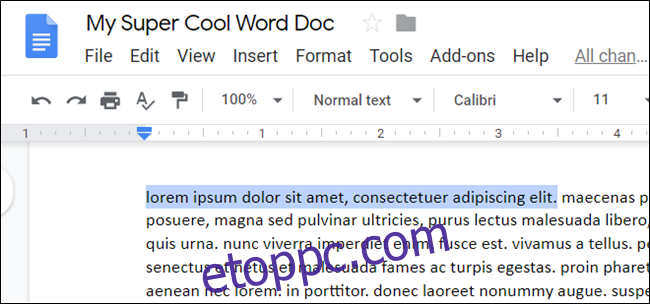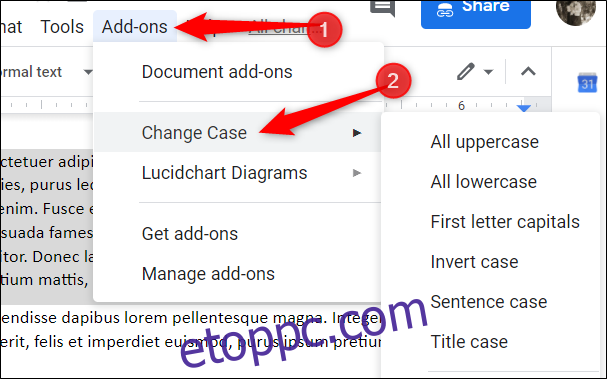Ha beír egy sort vagy bekezdést a Google Dokumentumokba, majd rájön, hogy a szavak nagybetűinek másnak kell lenniük, akkor nem kell újra begépelnie az egészet. Ehelyett könnyen formázhat bármilyen szöveget ezekkel a hasznos eszközökkel.
Változtassa meg a kis- és nagybetűket a Google Dokumentumok funkciójával
A Dokumentumok szövegének módosításához indítsa el a böngészőt, és nyissa meg a Google Dokumentumok dokumentumot, és jelölje ki a módosítani kívánt szöveget.
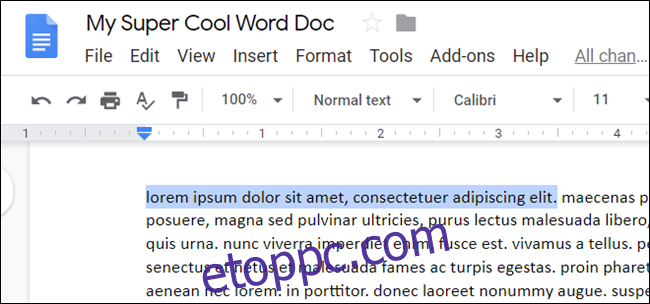
Az eszköztár menüjében kattintson a Formátum > Szöveg > Nagybetűk elemre, és a megjelenő listából válassza ki a kívánt nagybetűs írásmódot. A következő típusok közül választhat:
Kisbetűk – A kijelölt szöveg minden betűjét kisbetűssé teszi.
Nagybetűk – A kijelölt szöveg minden betűjét nagybetűvé teszi.
Cím kis- és nagybetűje – Minden szó első betűjét nagybetűvé teszi.
Ebben a példában azt akarjuk, hogy minden nagybetűvel legyen írva. Kattintson a „NAGYBETŰ” lehetőségre a megjelenő listában.

Változtassa meg a kis- és nagybetűket a Google Dokumentumok bővítményével
Míg a Google beépített kis- és nagybetűs funkciója kiváló, ha a szöveget kisbetűsre, nagybetűre vagy a cím kis- és nagybetűsre szeretné változtatni, hiányzik néhány egyéb lehetőség, amelyek más szövegszerkesztőkben elérhetők. Ha még több esetlehetőséget szeretne elérni, telepítenie kell egy Google Dokumentumok-bővítményt.
Bővítmény beszerzéséhez nyisson meg egy új vagy meglévő fájlt Google Dokumentumok, kattintson a „Kiegészítők” elemre, majd válassza a „Kiegészítők beszerzése” lehetőséget.
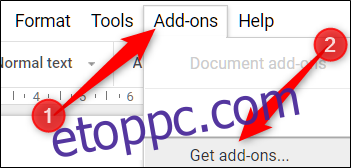
Ezután kattintson a nagyító ikonra, írja be a „Change Case” kifejezést a keresőmezőbe, és nyomja meg az Enter billentyűt.
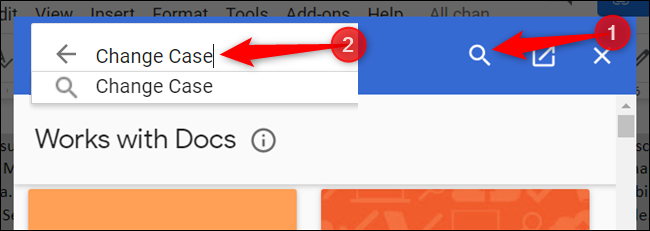
Kattintson a „Change Case” bővítményre a G Suite Marketplace webhelyen.
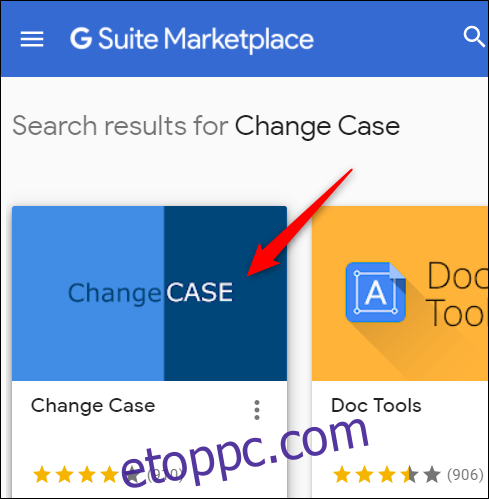
Válassza a „Telepítés” lehetőséget, hogy hozzáadja a bővítményt a Google Dokumentumokhoz.
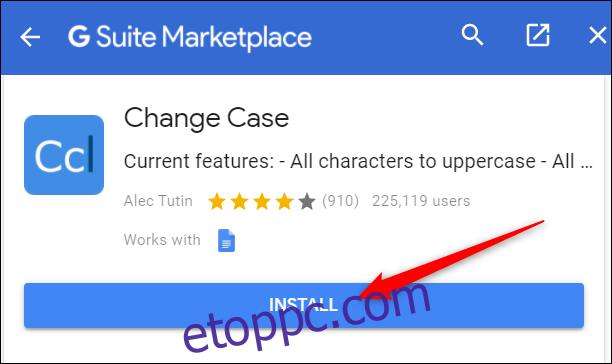
Kattintson a „Folytatás” gombra a bővítmény Google Dokumentumokba való telepítésének folytatásához.
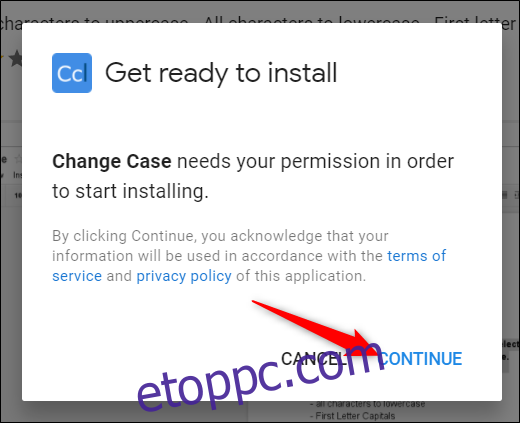
A bővítmény telepítése után meghatározott engedélyeket kell adnia neki. Ezek alapvetőek a kiegészítő működéséhez, hogy megfelelően működjön. Mielőtt bármilyen bővítményt telepítene, győződjön meg arról, hogy teljesen megértette az engedélyeket, és bízzon a fejlesztőben.
A folytatáshoz kattintson az „Engedélyezés” gombra.
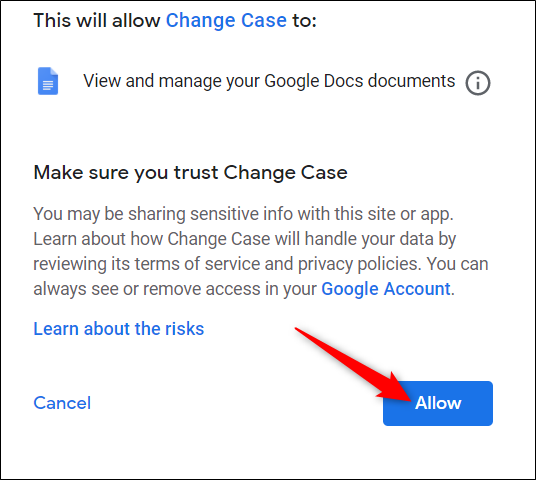
A telepítés befejezése után kattintson a Kiegészítők > Kis- és nagybetűk módosítása elemre az összes elérhető lehetőség listájának megtekintéséhez.
*Míg a Google Dokumentumokban már van egy azonos nevű nagybetűs betű, a Change Case más algoritmussal csak a fő szavakat írja nagybetűvel. Ez kizárja a kötőszók, a legtöbb elöljárószó és szócikk nagybetűs írását, kivéve a mondat elején.
A kis- és nagybetűk megváltoztatásához kattintson arra a típusra, amelyet alkalmazni szeretne a kiválasztott szövegben.
p>
Ennyiről van szó. A kis- és nagybetűk közötti váltáshoz válassza ki a szöveget, és használja a beépített Google funkciót vagy a Change Case bővítményt.